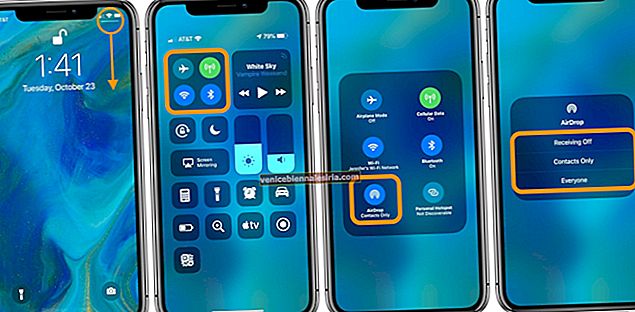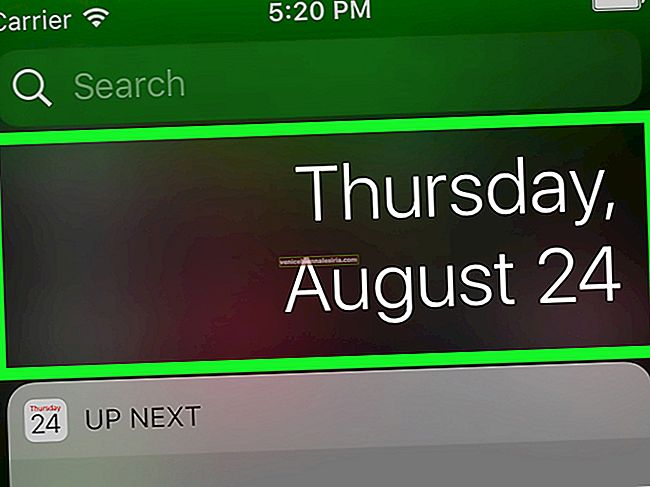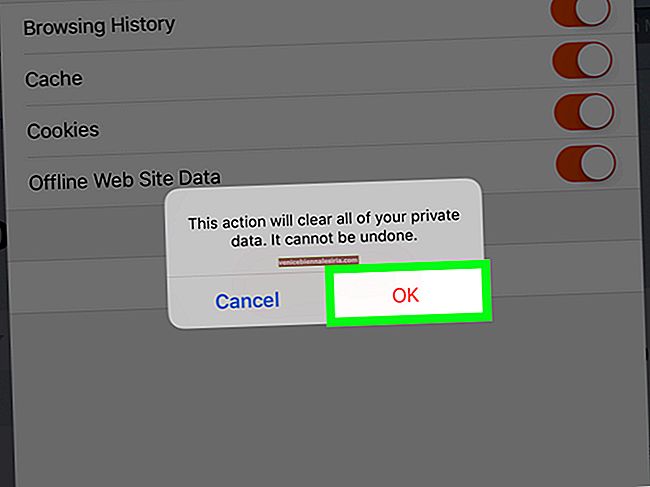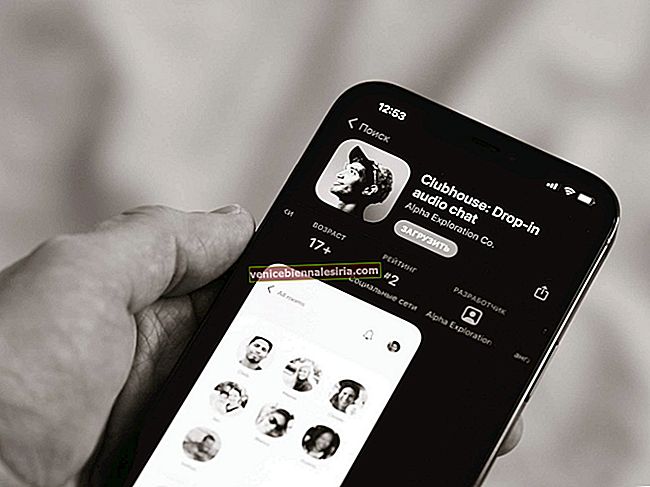iCloud parolası artık üçüncü taraf uygulamalarında çalışmıyor mu? Uygulamaya özel bir şifre oluşturmuş ve onu unutmuş olabilirsiniz. Evetse, bu sorunu hemen giderebilirsiniz. Uygulamaya özel tüm şifreler için etiketleri görüntüleyebilirsiniz. Dahası, tüm şifreleri iptal etme ve yenilerini oluşturma seçeneği de vardır. Nasıl çalıştığını öğrenin!
Üçüncü taraf uygulamalarında çalışmayan iCloud Parolası Nasıl Onarılır Sorun
Bu yazıda ele aldığımız her şeyin anlık görüntüsü:
- Bir Üçüncü Taraf Uygulamasının Uygulamaya Özgü Parola Kullanıp Kullanmadığını Nasıl Anlarsınız?
- Üçüncü Taraf Uygulamalar için Uygulamaya Özgü Parola Nasıl Sıfırlanır
- İCloud hesabınızda oturum açmak için Güvenilir Telefon Numarasını kullanın
- Güvenilir Cihaz ve Telefon Numarası Olmadan iCloud Hesabına Nasıl Erişilir
Bir Üçüncü Taraf Uygulamasının Uygulamaya Özgü Parola Kullanıp Kullanmadığını Nasıl Anlarsınız?
Aşama 1. Herhangi bir web tarayıcısını açın ve Appleid.apple.com adresine gidin. Ardından, Apple Kimliğiniz ve parolanızla giriş yapmanız gerekir.
 Adım 2. Güvenlik bölümünün altında Düzenle'yi seçin.
Adım 2. Güvenlik bölümünün altında Düzenle'yi seçin.
 Aşama 3. Uygulamaya Özgü Parolalar bölümünde Geçmişi Görüntüle'yi seçmeniz gerekir.
Aşama 3. Uygulamaya Özgü Parolalar bölümünde Geçmişi Görüntüle'yi seçmeniz gerekir.
 Daha önce oluşturduğunuz uygulamaya özel şifrelerin etiketlerini görmelisiniz. Giriş yapmak istediğiniz üçüncü tarafla herhangi birinin eşleşip eşleşmediğini öğrendiğinizden emin olun.
Daha önce oluşturduğunuz uygulamaya özel şifrelerin etiketlerini görmelisiniz. Giriş yapmak istediğiniz üçüncü tarafla herhangi birinin eşleşip eşleşmediğini öğrendiğinizden emin olun.
Üçüncü Taraf Uygulamalar için Uygulamaya Özgü Parola Nasıl Sıfırlanır
Uygulamaya özel şifrelerinizin listesine göz atabilirsiniz. Ancak, gerçek şifrenizi görüntüleyemezsiniz. Artık uygulamaya özel şifreye erişiminiz olmaması durumunda, iptal edip yeni bir şifre oluşturabilirsiniz.
Aşama 1. Herhangi bir web tarayıcısını açın ve Appleid.apple.com adresine gidin. Ardından Apple Kimliğiniz ve Parolanızla giriş yapın.
Adım 2. İki faktörlü kimlik doğrulama ile kimliğinizi doğrulamanız gerekebilir. Güvenlik bölümünün altında Düzenle'yi seçin. Ardından, Uygulamaya Özgü Şifreler bölümünün altında Geçmişi Görüntüle'yi seçmeniz gerekir.
Aşama 3. Ardından, iptal etmek istediğiniz şifrenin yanındaki Kaldır simgesini (X) yapmanız gerekir.

Ardından, onaylamak için İptal Et'i seçmeniz gerekir.
 4. Adım. Son olarak, Bitti'ye tıklayın.
4. Adım. Son olarak, Bitti'ye tıklayın.

İCloud hesabınızda oturum açmak için Güvenilir Telefon Numarasını kullanın
Uygulamaya özel bir parola oluşturmak için önce cihazınızda İki Faktörlü kimlik doğrulamayı etkinleştirmeniz gerekir. İCloud hesabınız için iki faktörlü kimlik doğrulama etkinleştirildiğinde, yeni bir aygıt veya tarayıcıda Appleid.apple.com'da oturum açarken güvenilir aygıtınızda bir doğrulama kodu alacaksınız.
Güvenilir cihazınıza erişiminiz yoksa ne olur? Yine de güvenilir telefon numaranızı kullanarak oturum açabileceksiniz. Hesabınızda oturum açmak için kısa mesaj veya telefon görüşmesi yoluyla bir kod alacaksınız.
İCloud oturum açma ekranında, sadece Bir doğrulama kodu almadınız mı?
Güvenilir telefon numaranıza bir kod alacaksınız. Hesabınızda oturum açmak için kullanın.
Güvenilir Cihaz ve Telefon Numarası Olmadan iCloud Hesabına Nasıl Erişilir
Güvenilir aygıtınıza veya telefon numaranıza erişemeseniz bile iCloud hesabınıza yine de erişebilirsiniz. Ancak bunun için birkaç gün (bazı durumlarda daha da uzun) beklemeniz gerekecektir.
Aşama 1. Appleid.apple.com adresine gidin ve hesabınıza giriş yapın. O zaman Doğrulama kodu almadınız mı?
 Adım 2. Ardından, Yardıma mı İhtiyacınız Var? Öğesini seçin.
Adım 2. Ardından, Yardıma mı İhtiyacınız Var? Öğesini seçin.
 Aşama 3. Şimdi, hesap kurtarmayı başlatmayı seçmelisiniz.
Aşama 3. Şimdi, hesap kurtarmayı başlatmayı seçmelisiniz.
 4. Adım. Ardından, hesabınız kurtarma için hazır olduğunda kısa mesaj veya telefon araması almak için bir telefon numarası girin.
4. Adım. Ardından, hesabınız kurtarma için hazır olduğunda kısa mesaj veya telefon araması almak için bir telefon numarası girin.
 Adım 5. Hesabınızın kurtarılmaya hazır olduğuna dair bir bildirim aldığınızda, iforgot.apple.com adresine gidin ve Apple Kimliğinizi girin.
Adım 5. Hesabınızın kurtarılmaya hazır olduğuna dair bir bildirim aldığınızda, iforgot.apple.com adresine gidin ve Apple Kimliğinizi girin.
Ardından, hesap kurtarma için eklediğiniz telefon numaranızı girmeniz gerekir.
6. Adım. Doğrulanmış telefon numarasına bir Hesap Kurtarma kodu alacaksınız. Verilen alana kodu girin.
7. Adım. Ardından, telefon numarasının yanı sıra yeni bir cihaz seçmelisiniz.
Şimdi, Apple Kimliğinizle bağlantılı uygulamaya özel şifreleri görüntülemek ve iptal etmek için yukarıda belirtilen adımlara göz atın.
Oturumu kapatma:
Herhangi bir üçüncü taraf uygulamasından iCloud'da güvenle oturum açmak için uygulamaya özel şifreler oluşturmak daha iyidir, değil mi? Hesabınızın her zaman güvende kalmasını sağlamak için Apple Kimliğiniz için iki faktörlü kimlik doğrulamayı etkin tutun. Ayrıca, Google hesabı, WhatsApp, Instagram ve diğer uygulamalar için iki aşamalı doğrulamayı etkinleştirdiğinizden emin olun.
Herhangi bir geri bildiriminiz var mı? Aşağıdaki yorumlar bölümünde paylaşın.